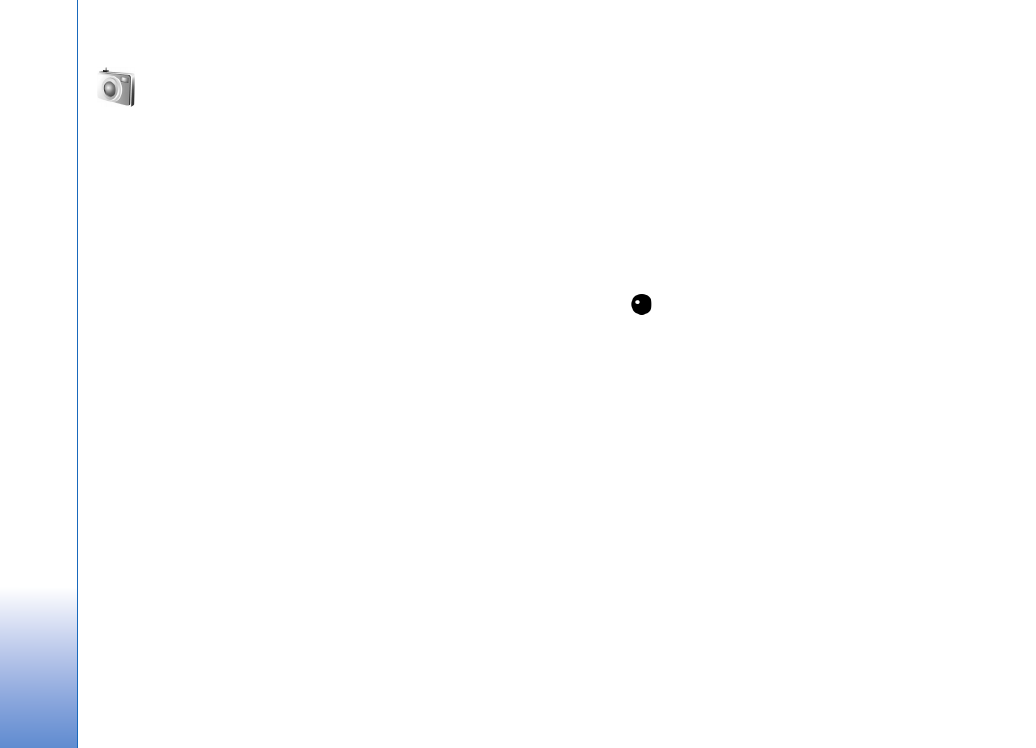
Gravar vídeos
Para activar a câmara principal, rode o ecrã para o
modo imagem. Se a câmara estiver no modo imagem,
utilize tecla de modo da câmara ou escolha
Opções
>
Passar p/ modo vídeo
para passar para o modo vídeo.
Prima a tecla de captura para iniciar a gravação. O ícone
de gravação
é apresentado e é emitido um tom.
O indicador de gravação vermelho acende indicando
que está a ser gravado vídeo.
1
Para parar uma pausa durante a gravação, prima a tecla
de captura.
2
Para fazer uma pausa na gravação, escolha Pausa;
para continuar a gravação, escolha
Continuar
.
O clip de vídeo é automaticamente gravado em
Imgs. e vídeo
na
Galeria
. Consulte “Galeria”, p. 33.
Para efectuar ajustes de iluminação e cor antes de
gravar um vídeo no modo imagens, percorra a barra de
ferramentas. Consulte “Definições de configuração—
ajustar a cor e a iluminação”, p. 32 e “Modos de captura”,
p. 32.
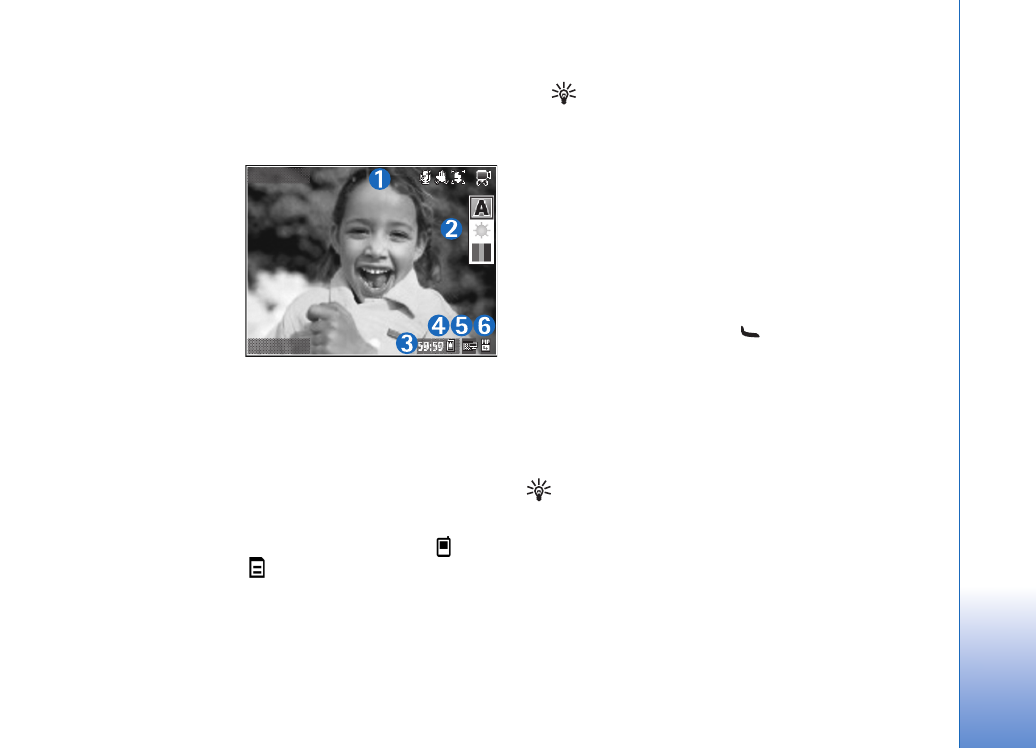
Câmara
27
Para ampliar ou reduzir o motivo (zoom contínuo óptico 3x
e até 20x digital), rode a tecla de zoom na parte lateral do
dispositivo.
O ecrã de gravação de vídeo apresenta:
• Indicadores de
estado (1) de
áudio silenciado,
estabilização,
modo de luz de
vídeo e modo de
captura actual.
• A barra de
ferramentas (2),
que pode
percorrer antes de gravar, para escolher o modo de
captura, o equilíbrio do branco e o tom de cor (a barra
de ferramentas não é apresentada durante a gravação).
• O tempo de gravação de vídeo total disponível (3).
Durante a gravação, o indicador de duração actual do
vídeo também mostra o tempo decorrido e o tempo
restante.
• Os indicadores (4) da memória do dispositivo (
) e do
cartão de memória (
) mostram onde os vídeos são
guardados.
• O indicador de qualidade de vídeo (5) mostra se a
qualidade do vídeo é
TV (alta)
,
TV (normal)
,
Telefone (alta)
,
Telefone (normal)
ou
Partilha
.
• O tipo de ficheiro do clip de vídeo (6).
Sugestão! Escolha
Opções
>
Activar ícones
para
ver todos os indicadores do ecrã de gravação de
vídeo ou
Desactivar ícones
para ver apenas os
indicadores de estado do vídeo.
Depois de gravar um clip de vídeo, escolha as seguintes
opções na barra de ferramentas:
• Para reproduzir imediatamente o clip de vídeo que
acabou de gravar, escolha
Reproduzir
.
• Se não pretender manter o vídeo, escolha
Apagar
.
• Para enviar o vídeo por multimédia, e-mail, Bluetooth
ou infravermelhos, prima
ou escolha
Enviar
. Para
obter mais informações, consulte “Mensagens”, p. 48 e
“Conectividade Bluetooth”, p. 93. Esta opção não está
disponível durante uma chamada activa. Não é
possível enviar numa mensagem multimédia clips de
vídeo guardados no formato de ficheiro .mp4.
• Para gravar um novo clip de vídeo, escolha
Novo vídeo
.
Sugestão! Active o perfil
Offline
para garantir que a
gravação do vídeo não é interrompida pela recepção de
chamadas.